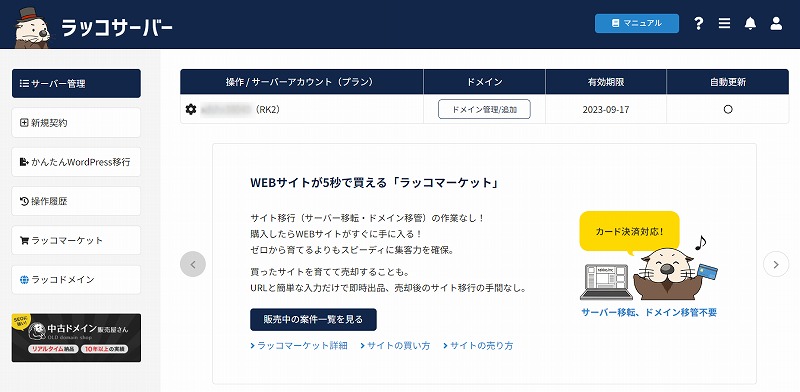ラッコサーバーでは、シンプルで分かりやすい管理画面でサーバー契約を管理・操作することができます。この記事では、マイページ(サーバー管理)画面の各項目について説明します。
画面左側のメニュー
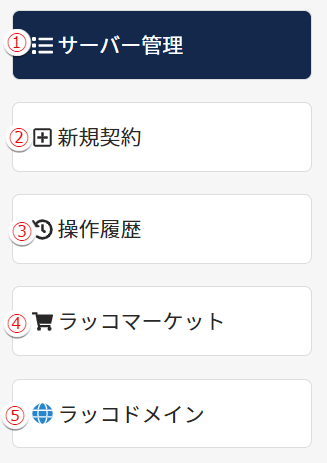
| ①サーバー管理 | マイページ(サーバー管理)が開きます。 |
|---|---|
| ②新規契約 | サーバーの新規契約・かんたんブログスタート申込画面が開きます。 |
| ③操作履歴 | 契約更新やネームサーバーの変更などの操作履歴を確認できます。 |
| ④ラッコマーケット | ラッコマーケットのトップページが開きます。 |
| ④ラッコドメイン | ラッコドメインの管理画面が開きます。 |
画面中央のメニュー
| ①操作/サーバーアカウント(プラン) | サーバーアカウント名、カッコ内はプランを表しています。クリックするとサーバー操作・契約管理メニューが開きます。 |
|---|---|
| ②ドメイン管理/追加 | クリックするとドメイン管理・追加画面が開きます。ドメインの追加・削除・DNS設定が行えます。 |
| ③有効期限 | 契約サーバーの有効期限が表示されています。クリックすると契約更新画面が開きます。 |
| ④自動更新 | 自動更新設定の有無が表示されています。クリックすると自動更新設定画面が開きます。 |
サーバー操作・契約管理メニュー
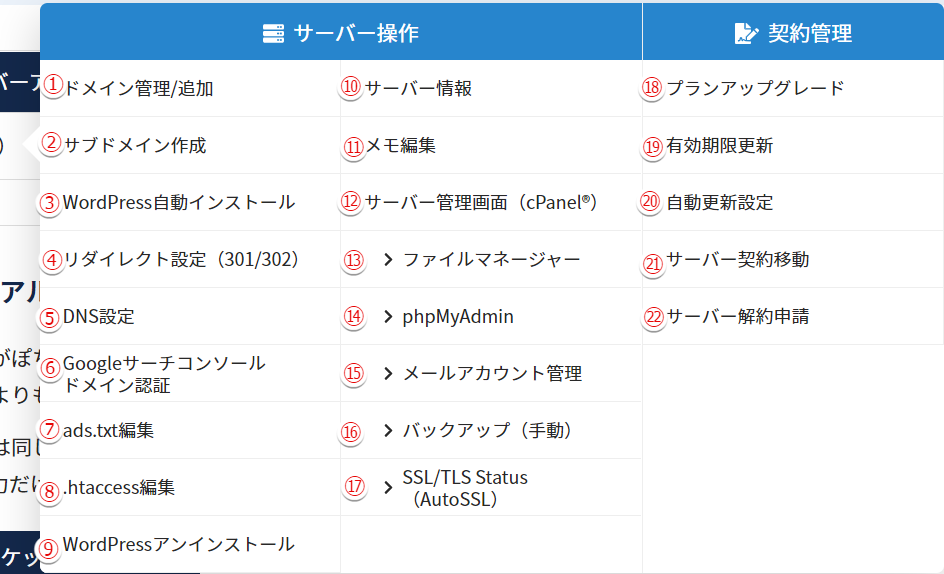
| ①ドメイン管理/追加 | ドメイン管理・追加画面が開きます。ドメインの追加・削除・DNS設定等を行えます。 |
|---|---|
| ②サブドメイン作成 | 対象ドメインを選択後、サブドメイン作成を行えます。 |
| ③WordPress自動インストール | 対象ドメインを選択後、WordPressの自動インストールを行えます。 |
| ④リダイレクト設定(301/302) | 対象ドメインを選択後、リダイレクト設定を行えます。 |
| ⑤DNS設定 | 対象ドメインを選択後、DNS設定を行えます。 |
| ⑥Googleサーチコンソールドメイン認証 | 対象ドメインを選択後、Googleサーチコンソールドメイン認証設定を行えます。 |
| ⑦ads.txt編集 | 対象ドメインを選択後、ads.txt編集を行えます。 |
| ⑧.htaccess編集 | 対象ドメインを選択後、.htaccess編集を行えます。 |
| ⑨WordPressアンインストール | 対象ドメインを選択後、WordPressのアンインストールを行えます。 |
| ⑩サーバー情報 | 契約サーバー情報画面が開きます。 |
| ⑪メモ編集 | サーバー一覧に表示するメモを編集できます。 |
| ⑫サーバー管理画面(cPanel©) | サーバー管理画面(cPanel©)が開きます。 |
| ⑬ファイルマネージャー | ファイルマネージャーが開きます。サーバー上のファイルを操作することができます。 |
| ⑭phpMyAdmin | phpMyAdminが開きます。データベースを操作することができます。 |
| ⑮メールアカウント管理 | メールアカウント管理画面が開きます。メールアカウントの追加・削除などが行えます。 |
| ⑯バックアップ(手動) | バックアップ操作画面が開きます。手動でのバックアップを行うことができます。 |
| ⑰SSL/TLS Status(Auto SSL) | SSL/TLS管理画面が開きます。SSL状態確認・手動でのSSL化を行うことができます。 |
| ⑱プランアップグレード | 契約プランのアップグレード画面が開きます。 |
| ⑲有効期限更新 | サーバー契約の有効期限更新画面が開きます。 |
| ⑳自動更新設定 | サーバー契約の自動更新設定画面が開きます。 |
| ㉑サーバー契約移動 | サーバー契約移動画面が開きます。(他のラッコIDへサーバー契約を移動させる) |
| ㉒ サーバー解約申請 | サーバー解約申請画面が開きます。 |
画面右上のメニュー
| ①マニュアル | マニュアルページが開きます。 |
|---|---|
| ② | ヘルプ・お問い合わせのメニューが開きます。 |
| ③ | 新規契約、料金プラン/機能、仕様、アフィリエイト、 各ラッコWEBサービスのメニューが開きます。 |
| ④ | お知らせが開きます。右上に赤い丸が表示されている時は、 未読のお知らせがあります。 |
| ⑤ | ご自身のラッコIDやラッコポイントの確認、 ユーザー情報・クレジットカード情報などのメニューが開きます。 |